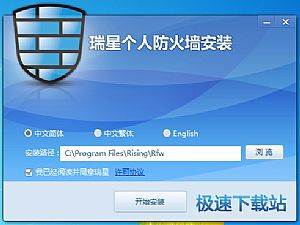瑞星个人防火墙使用教学
时间:2020-10-23 16:47:30 作者:无名 浏览量:56
瑞星个人防火墙以瑞星研发的变频杀毒引擎为核心,通过变频技术使电脑得到安全保证的同时,又大大降低资源占用,让电脑更加轻便。瑞星个人防火墙V16版主要增加了新的防御保护功能,并优化了网络处理性能,同时致力于为用户提供更好的软件使用体验。
使用教学:
1、使用瑞星个人防火墙如何为浏览器添加防护?
瑞星个人防火墙拥有非常强大的浏览器防护功能。用户请点击主页面的设置按钮。在弹出的菜单栏中点击浏览器高强度防护功能,进入设置页面如下图所示。用户请点击勾选你需要进行高强度防护的浏览器。

启动高强度的防护浏览器就可以:
①全面拦截钓鱼网站欺诈
②全面拦截木马网站
③严格进行搜索引擎分析
④全面拦截恶意下载
⑤全面拦截跨站脚本攻击
⑥浏览器响应速度会有下降
2、如何开启全面防御?
用户点击运行瑞星个人防火墙,进入主页面,点击首页,如下图所示,每一个红色方框标识的地方都进行点击开启,
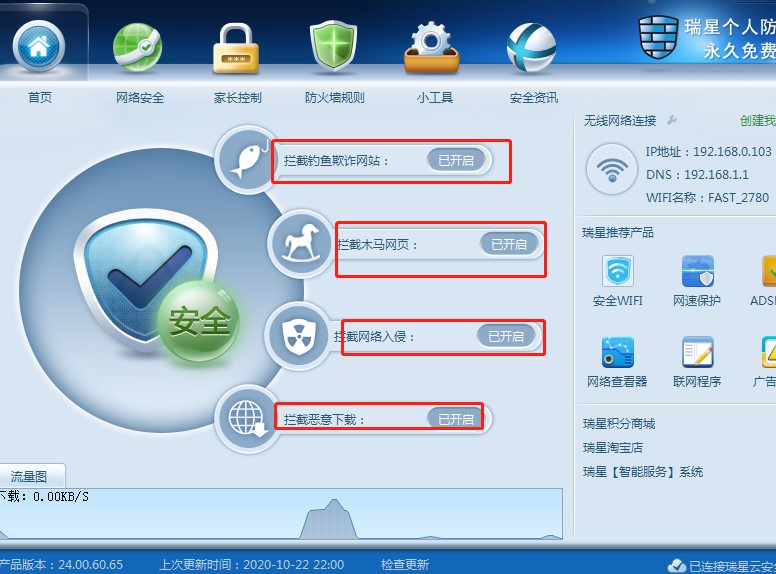
瑞星个人防火墙使用教学图2
当页面的【安全】变成【高危】的时候,用户请点击【立即修复】即可。
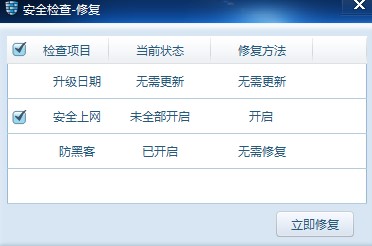
瑞星个人防火墙使用教学图3
3、如何开启设置家长控制功能?
为了让孩子能够远离网络的侵害,家长控制功能将帮助您制定网络访问策略。进入软件的主页面后,用户点击菜单栏中的家长控制,就可以进入设置页面,如下图所示。
(1)用户首先为本次设置设定名称,方便后期管理。
(2)设置生效时间,可以是某一天,也可以是每一天,以及某个时间段。
(3)上网策略:
①禁止使用下载工具
②禁止玩网络游戏
③禁止网页,视频,小游戏
④禁止网络聊天,如qq,MSN等
⑤禁止使用播放器在线播放视频
⑥禁止访问还有指定敏感词的页面。【支持自定义设置敏感词】
⑦禁止运行自定义程序联网
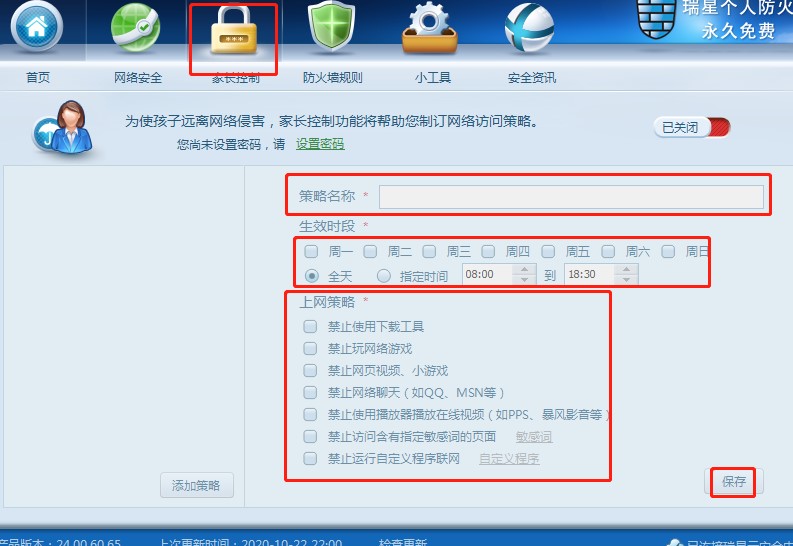
瑞星个人防火墙使用教学图4
在保存之前请设置,即可完成家长控制设置。
4、如何点击开启人工服务?
用户点击下图中标识的图标,即可进入人工帮助页面,是在网页中进行打开【瑞星现已开启个人版服务专用热线,您可以在工作日早9:00至晚17:30拨打010-82678866-890咨询。或者您可以搜索公众号“瑞星”咨询。感谢您的支持,谢谢。】
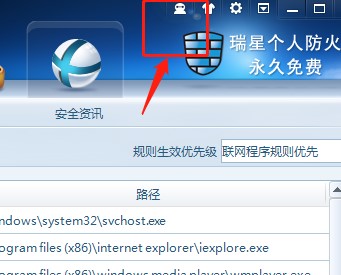
瑞星个人防火墙使用教学图5
瑞星个人防火墙 24.00.57.17 官方版
- 软件性质:国产软件
- 授权方式:免费版
- 软件语言:简体中文
- 软件大小:20566 KB
- 下载次数:2939 次
- 更新时间:2020/10/23 8:59:52
- 运行平台:WinAll...
- 软件描述:电脑小白总是担心自己的电脑会被病毒入侵?害怕小孩使用电脑的时候会受到网络上的不良... [立即下载]
相关资讯
相关软件
电脑软件教程排行
- 怎么将网易云音乐缓存转换为MP3文件?
- 比特精灵下载BT种子BT电影教程
- 微软VC运行库合集下载安装教程
- 土豆聊天软件Potato Chat中文设置教程
- 怎么注册Potato Chat?土豆聊天注册账号教程...
- 浮云音频降噪软件对MP3降噪处理教程
- 英雄联盟官方助手登陆失败问题解决方法
- 蜜蜂剪辑添加视频特效教程
- 比特彗星下载BT种子电影教程
- 好图看看安装与卸载
最新电脑软件教程
- 语音输入王功能特点和安装教学
- 什么是飞书?飞书功能特点和安装教学
- 瑞星个人防火墙使用教学
- 飞书软件介绍及安装使用教程
- 阿里通网络电话官方下载
- 流量提升软件软件介绍及安装流程详解
- 房在线软件介绍及安装使用教程
- 怎么使用龙图腾傻瓜式网吧代理
- 如何安装闪酷影视?闪酷影视安装教学
- 怎么使用百度视频PC版
软件教程分类
更多常用电脑软件
更多同类软件专题